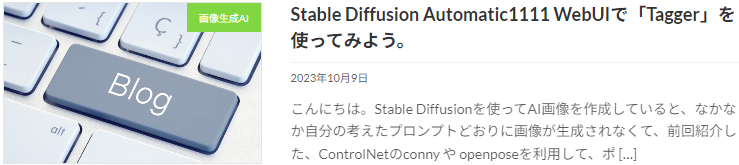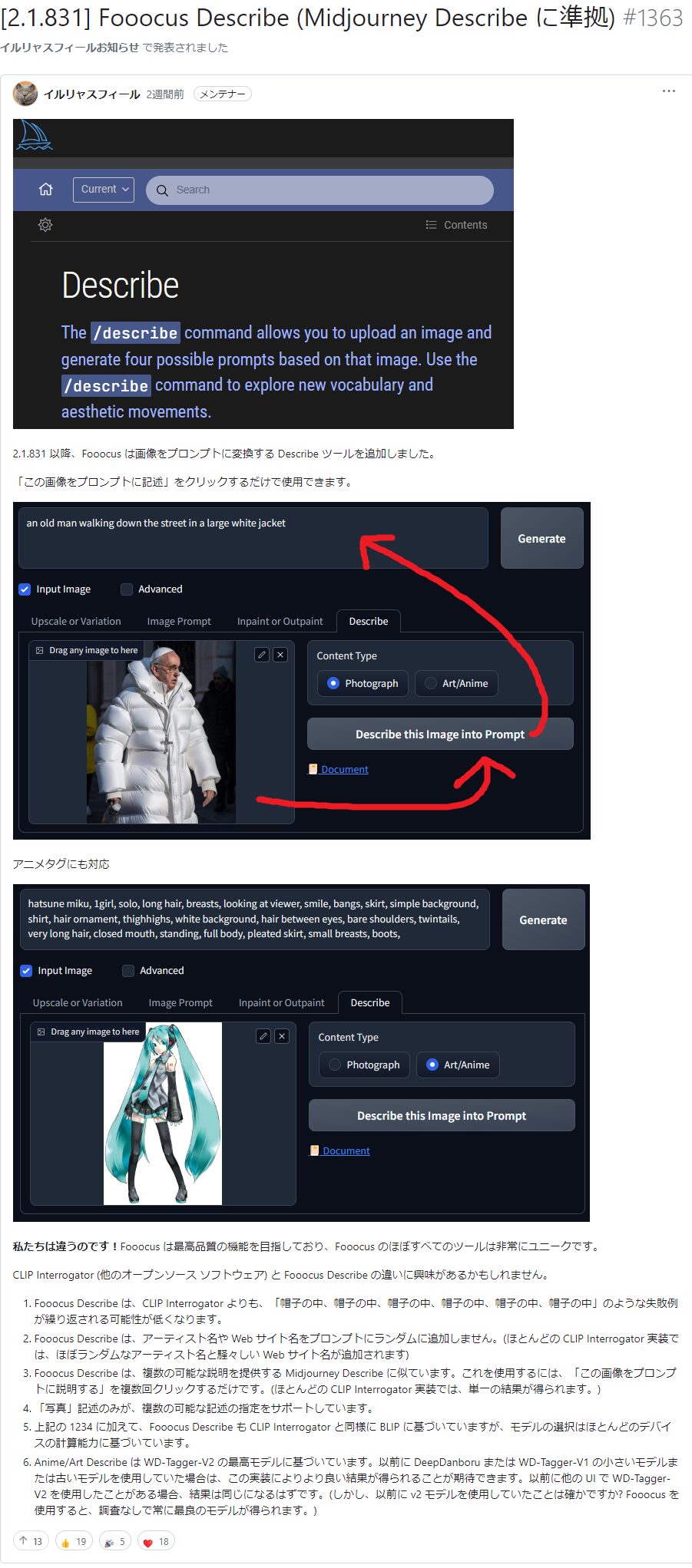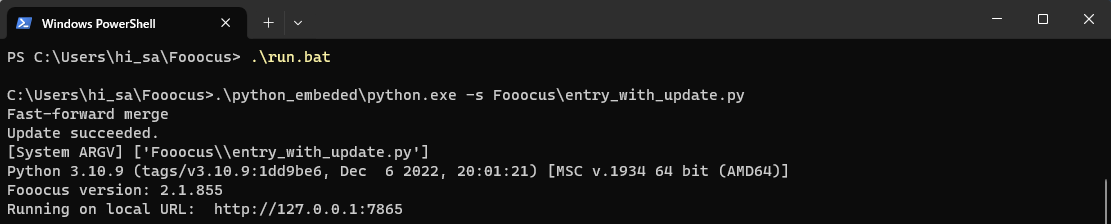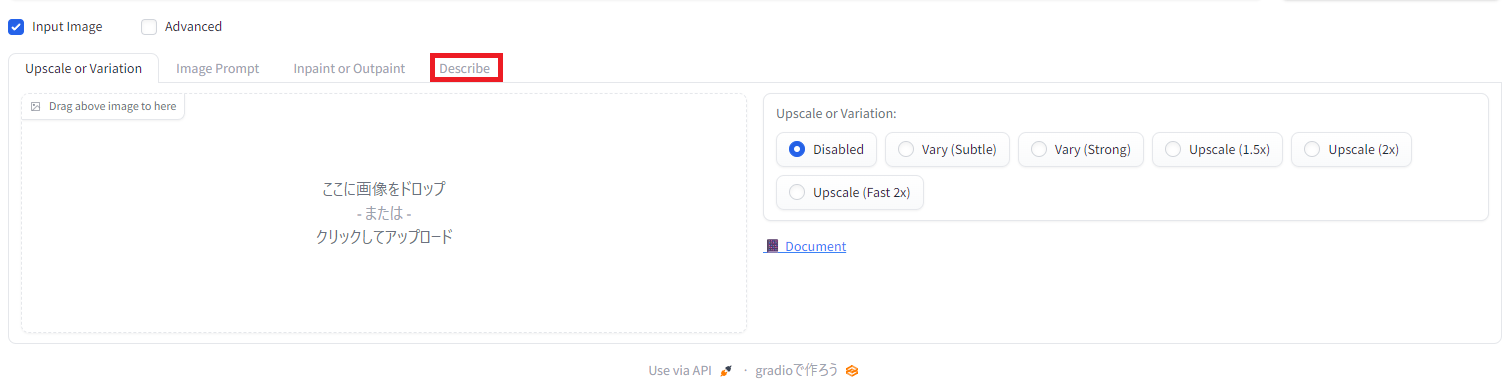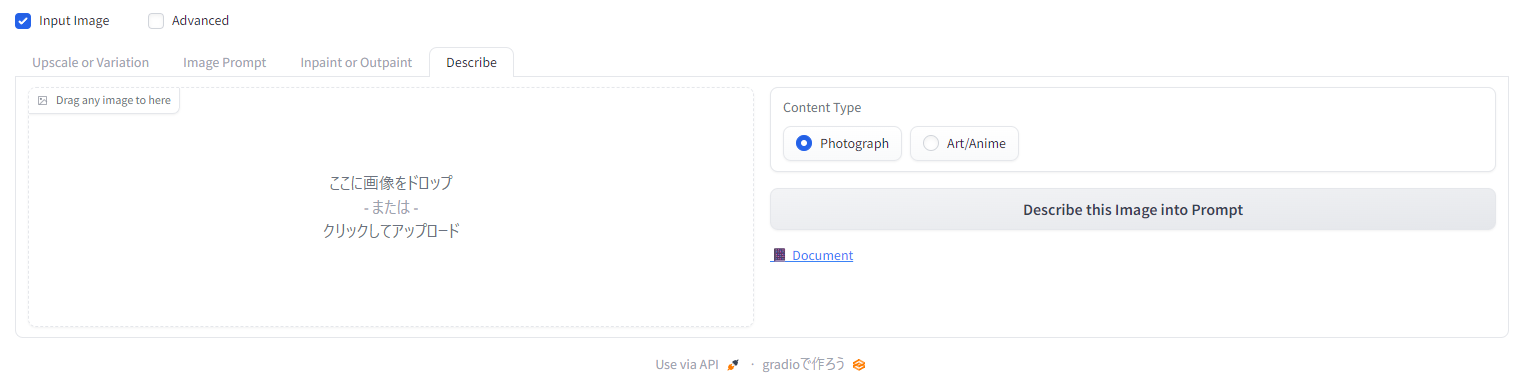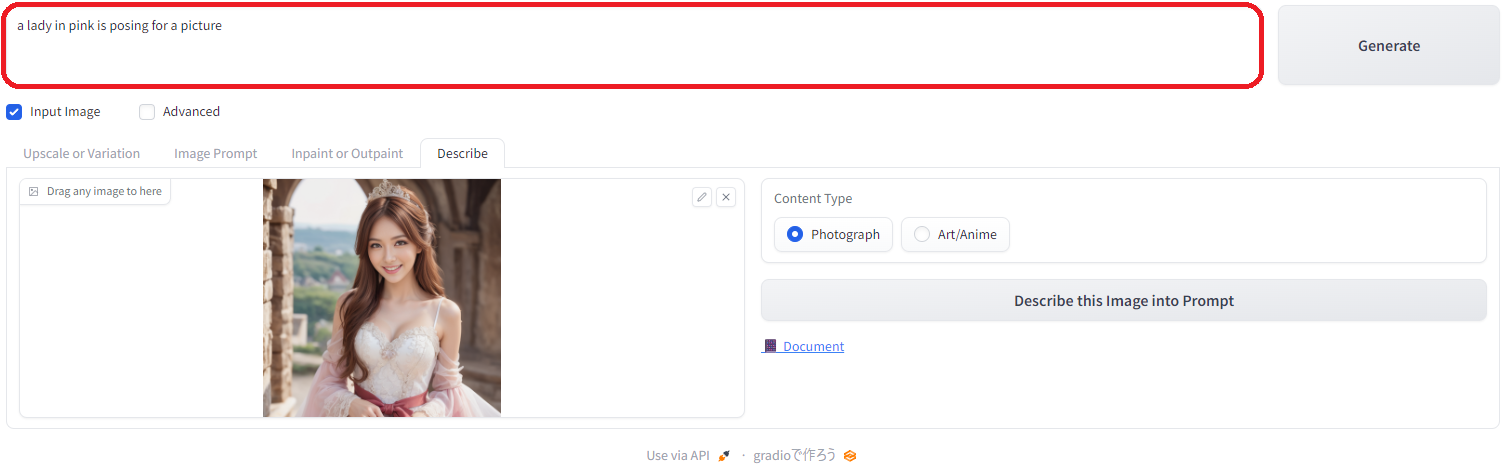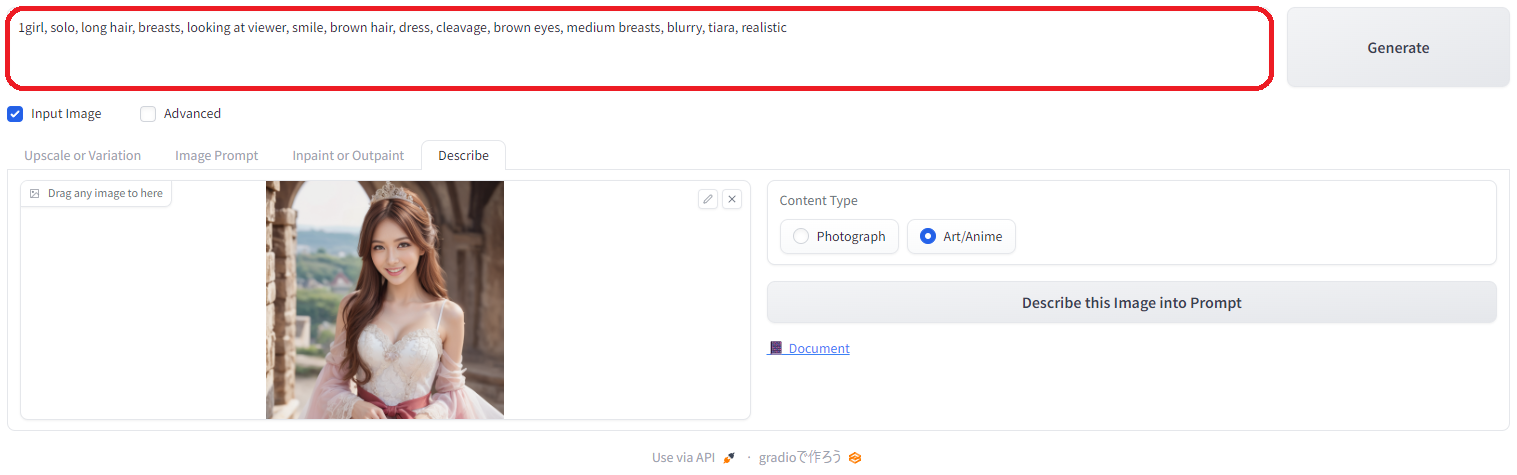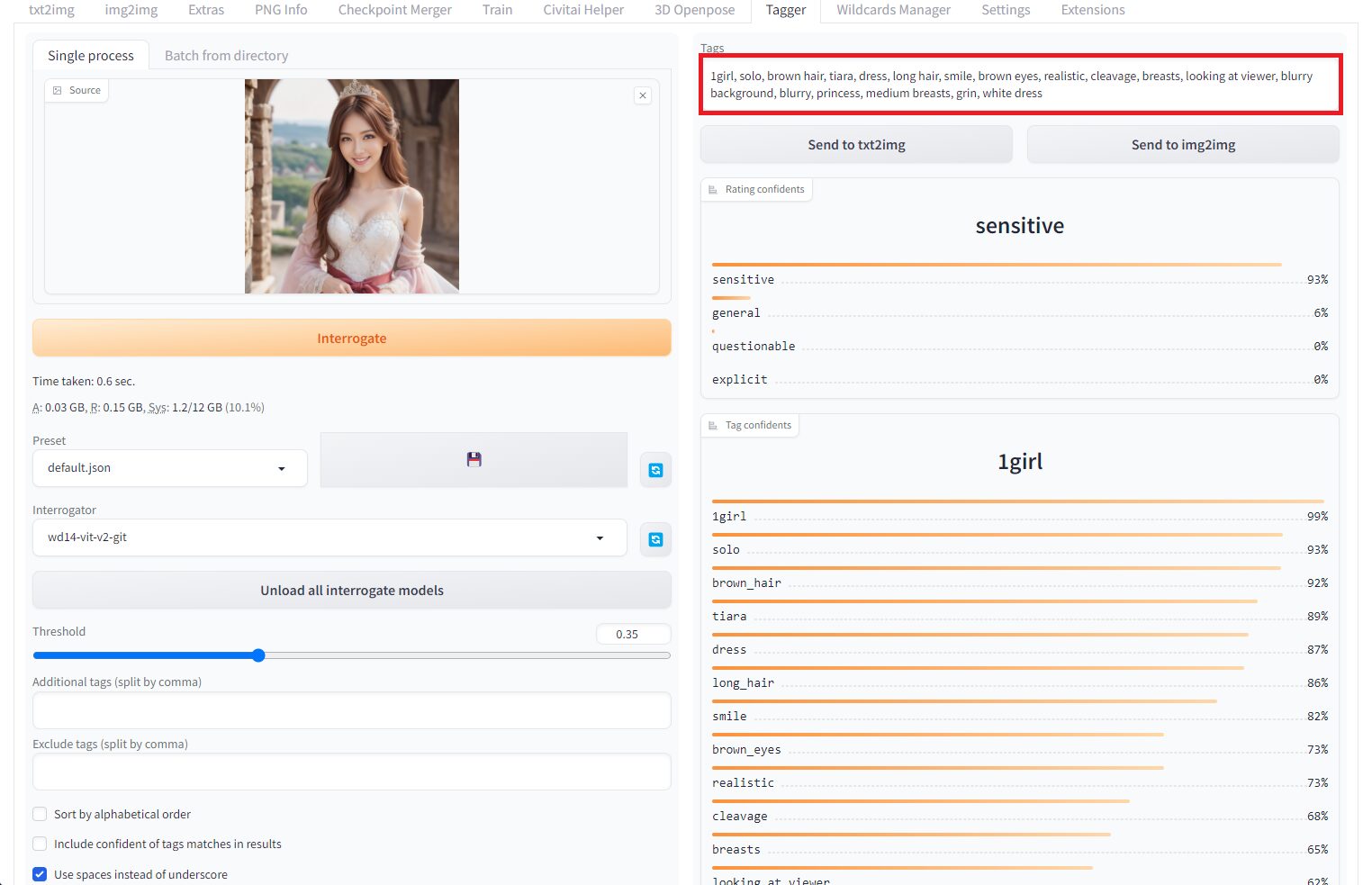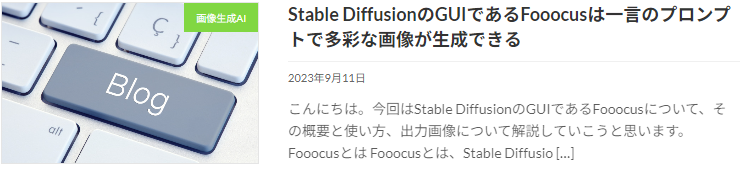Fooocus 2.1.831で追加された Describe を試してみる

こんにちは。今回は、Fooocusに新たに追加された「Describe」というFooocusの新しい機能を紹介します。
相変わらず、Midjourneyは利用したことがないのですが(また、無料での利用もできなくなったようなので、今後の利用も厳しいかなと)、Midjourneyでは重要な機能の一つである「Describe」をFooocus 2.1.831 にて実装したとのこと。面白そうなので、早速試してみました。
はじめに
この「Describe」という機能は、以前 stable diffusion Web UIの「Tagger」を紹介しましたが、それと同じように、
「画像をプロンプトに変換してくれる」便利な機能です。
以前の記事は、こちらから確認できます。
また、stable diffusion Aautomatic1111 WebUIの「Tagger」がインストールできない、うまく動かないという方も、Fooocusの「Describe」なら特別なインストールもなく利用できるので、こちらを利用するのがよいと思います。
Fooocusの公式リポジトリのDiscussionsに、
[2.1.831] Fooocus Describe (in line with Midjourney Describe) #1363
という記載がありました。いつものように公式サイトの日本語訳(google翻訳)です。
今回も、詳しい説明は置いておいて、早速公式サイトの記載通りに「Describe」を試してみようと思います。
また、私のFooocusは起動するたびに最新化するオプションのまままので、2023年12月25日時点で2.1.855(最新)になっています。
Describe
Fooocusを起動すると、画面の左下に、次のようなチェックボックスがあることを確認できます。
Input Imageの左をチェック☑すると次のような画面が表示されます。
Describeタブを開くと次のような画面が表示されます。
では、早速画像をアップロードしてプロンプト変換してみましょう。
Content Type : Photograph
画像をアップロードして、「Content Type」のPhotographを☑チェック後、Describe this image into Promptボタンをクリックします。
そうすると、プロンプトの入力欄に変換されたプロンプトが表示されます。
ずいぶんシンプルなプロンプトですね。
Content type : Art/Anime
同じ画像のままで、「Content type」のArt/Animeをを☑チェック後、Describe this image into Promptボタンをクリックします。
こちらのほうがプロンプトとしては、単語も多く、画像をよく表現しているように思えます。
では変換されたプロンプトがどのような画像になるか試してみます。
モデルやその他の設定は、「run.bat」で実施したときのデフォルトのままです。
- Photographで変換後のプロンプトから生成した画像
- Art/Animeで変換後のプロンプトから生成した画像
ちなみに、 Aautomatic1111 WebUIの「Tagger」で同じ画像を、Interrogator を 「wd14-vit-v2-git」で変換した際のプロンプトは、
のような感じでした。さらに、このプロンプトを利用してFooocusで画像生成してみました。
ドレスの色や背景が読み取れているところ以外は、ほぼ同じようなプロンプトとなっているようですね。
まとめ
今回は、Fooocusの機能「Describe」をご紹介しました。
プロンプトがなかなか思い通りの画像にならない場合に、イメージする画像からプロンプトが作成できるので、とても便利ですし、Fooocusの場合はインストールの手間もないので、是非試してみてください。特に stable diffusion Web UIの「Tagger」がうまく動かないという方、必見です。
Fooocusを使ってみたいという方は、以下の記事を参考にしてください。
Fooocusを使えば、ロースペック環境でも問題なく最新のSDXL1.0ベースのモデルを動作させることができますので、ぜひ活用してみてください。
Stable Diffusionをはじめ、様々なAIが常に進化していますので、チェックしながら最新にトライしてみてください。
きっとあなたにぴったりのAIが見つかると思います。